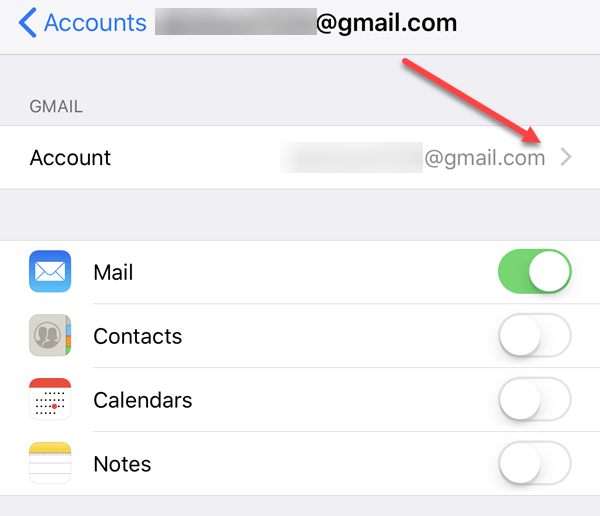我已经在我的iPhone和iPad上使用Gmail很长一段时间了,我按照我想要的方式设置它。我的几个朋友也有Gmail设置,但他们不太了解Gmail,IMAP和iOS在管理电子邮件时如何协同工作。
我总是得到的一个问题是当我删除电子邮件时会发生什么iPad还是iPhone?电子邮件会永远从服务器上消失吗?如果需要,我能恢复吗?在本文中,我将详细说明Gmail和IMAP如何在iPad和iPhone上与iOS配合使用,以便了解正在发生的事情。
在开始之前,我还要澄清两种方法,您可以使用从iPhone或iPad访问Gmail。第一种方法是在iPhone / iPad上安装的Mail应用程序中设置Gmail。另一种方法是下载适用于iPhone和iPad的官方Gmail应用程序。以两种方式删除电子邮件的结果是不同的。所以我也会解释一下。
了解Gmail所有邮件文件夹
首先要了解的是Gmail 所有邮件文件夹。这基本上是一个巨大的catch all文件夹,包含所有电子邮件,无论您是收到它还是发送它或它有什么标签。除了垃圾邮件和垃圾邮件之外,它还包含您Gmail帐户中的所有其他可能的电子邮件。
现在,当您转到Gmail网络界面并删除电子邮件时,它会转到回收站即可。您还可以单击文件夹图标,这将存档电子邮件,这意味着它将被简单地移动到所有邮件文件夹。

现在让我们谈谈当您使用IMAP并将Gmail帐户添加到iPhone或iPad时一切正常。
IMAP和删除Gmail电子邮件
默认情况下,如果您使用Mail应用程序在您的iPhone或iPad上,当您滑动以“删除”电子邮件或甚至点击“垃圾箱”图标时,该邮件实际上将被存档。您可以看到,当您在电子邮件上滑动时,会显示存档图标,这是一个蓝色框。
这意味着服务器会在所有邮件文件夹中保留电子邮件的副本,只需将其从收件箱和任何标签中删除即可。这是默认设置的,因为它可以让您在以后发现真正需要的时候恢复电子邮件。
但是,如果有什么东西你真的想要完全删除,那么你必须转到Gmail中的All Mail文件夹,然后从那里手动删除它。另一种选择是转到iPhone或iPad上的设置并更改滑动的工作方式。转到“设置”,然后点按帐户&密码,而非邮件。
接下来,您会看到添加到手机中的所有帐户的列表。选择您要编辑的那个。值得注意的是,可以逐个帐户更改滑动功能。
上面,我选择了第二个Gmail帐户我在我的iPhone上使用。现在,您将获得一些打开或关闭邮件,通讯录,日历或便笺的选项。你现在可以保留原样。继续点击顶部的帐户线。
现在您将获得有关电子邮件帐户的更多信息,但我们需要点按底部的高级。
最后,在完成所有点击后,我们进入屏幕,我们可以实际更改滑动的工作方式以及将使用哪些文件夹已删除的邮箱和已存档的邮箱。
在底部,如果您希望电子邮件转到已删除的邮箱,只需点按即可而不是存档邮箱。在顶部,您可以选择Gmail中的哪个文件夹与Mail应用程序中指定的文件夹相对应。默认情况下,已删除邮箱将转到Gmail垃圾箱文件夹,存档邮箱将转到Gmail所有邮件文件夹。
现在当你滑动时,它会被移动到垃圾箱文件夹,你会看到图标也变成了垃圾桶。它有点像您计算机上的回收站文件夹。您仍然可以从垃圾箱文件夹中恢复电子邮件,但您只有30天。之后,永久删除任何超过30天的内容。同样,如果你希望它超过30天,你必须手动进入垃圾箱文件夹才能永久删除它。
iPhone / iPad上的Gmail应用程序
最后,如果你将iPhone应用安装在iPhone或iPad上,然后就像在浏览器中访问Gmail时一样。点击“废纸篓”图标会将电子邮件发送到服务器上的“废纸篓”文件夹。

所以希望这样可以说明如何仅删除我们的iPhone和电子邮件。 iPad会影响服务器上的电子邮件。请记住,这是针对IMAP的。如果您使用POP,则删除电子邮件只会在本地删除,而不是在服务器上删除。最好使用IMAP,大多数电子邮件客户端和电子邮件服务器都支持它。查看如何在Outlook中设置Gmail 上的帖子。享受!